Azure CLI を使用して仮想ネットワークを ExpressRoute 回線に接続する
この記事では、Azure CLI を使用して仮想ネットワーク (VNet) を Azure ExpressRoute 回線にリンクする方法について説明します。 Azure CLI を使用してリンクするには、仮想ネットワークが Resource Manager デプロイ モデルを使って作成されている必要があります。 仮想ネットワークは、同じサブスクリプションにあっても、別のサブスクリプションの一部であってもかいまいません。 別の方法を使用して VNet を ExpressRoute 回線に接続する場合は、次の一覧から記事を選択してください。
前提条件
最新バージョンのコマンド ライン インターフェイス (CLI) が必要となります。 詳細については、「 Azure CLI のインストール」を参照してください。
アクティブな ExpressRoute 回線が必要です。
- 手順に従って、 ExpressRoute 回線を作成 し、接続プロバイダー経由で回線を有効にしてください。
- 回線用に Azure プライベート ピアリングが構成されていることを確認してください。 ルーティング手順については、 ルーティングの構成 に関する記事を参照してください。
- Azure プライベート ピアリングが構成されていることを確認します。 また、エンドツーエンド接続を有効にできるように、ネットワークと Microsoft の間の BGP ピアリングを確立しておく必要があります。
- 仮想ネットワークと仮想ネットワーク ゲートウェイを作成し、完全にプロビジョニングします。 指示に従って ExpressRoute 用の仮想ネットワーク ゲートウェイを構成します。
--gateway-type ExpressRouteを使用してください。
最大 10 個の仮想ネットワークを標準 ExpressRoute 回線に接続できます。 標準 ExpressRoute 回線を使用する場合は、すべての仮想ネットワークが同じ地理的リージョンに存在する必要があります。
単一の VNet を最大 16 本の ExpressRoute 回線にリンクできます。 次のプロセスを使用して、接続先の各 ExpressRoute 回線の新しい接続オブジェクトを作成します。 ExpressRoute 回線は、同じサブスクリプション、異なるサブスクリプション、または両方の組み合わせにすることができます。
ExpressRoute Premium アドオンを有効にした場合は、ExpressRoute 回線の地理的リージョンの外部にある仮想ネットワークをリンクすることができます。 Premium アドオンを使用すると、選択した帯域幅に応じて、10 を超える仮想ネットワークを ExpressRoute 回線に接続することもできます。 Premium アドオンの詳細については、 FAQ を確認してください。
ExpressRoute 回線からターゲットの ExpressRoute 仮想ネットワーク ゲートウェイへの接続を作成するために、ローカルまたはピアリングされた仮想ネットワークからアドバタイズされるアドレス空間の数は 200 個以下である必要があります。 接続が正常に作成されたら、ローカルまたはピアリングされた仮想ネットワークにアドレス空間をさらに追加できます (最大 1,000 個)。
ExpressRoute 経由の仮想ネットワーク間の接続のガイダンスを確認します。
同じサブスクリプション内の仮想ネットワークを回線に接続する
次のコマンドを使用して、ExpressRoute 回線に仮想ネットワーク ゲートウェイを接続できます。 コマンドを実行する前に、仮想ネットワーク ゲートウェイが作成されており、リンクの準備ができていることを確認してください。
az network vpn-connection create --name ERConnection --resource-group ExpressRouteResourceGroup --vnet-gateway1 VNet1GW --express-route-circuit2 MyCircuit
別のサブスクリプション内の仮想ネットワークを回線に接続する
複数のサブスクリプションで ExpressRoute 回線を共有できます。 下図に、複数のサブスクリプションで ExpressRoute 回線を共有するしくみについて概略を示します。
注意
Azure ソブリン クラウドとパブリック Azure クラウドの間での仮想ネットワーク接続はサポートされていません。 仮想ネットワークのリンクは、同じクラウド内の異なるサブスクリプション間に限られます。
大規模クラウド内のそれぞれの小規模クラウドは、組織内のさまざまな部門に属するサブスクリプションを表すために使用されています。 組織内の各部門は、サービスのデプロイを目的として、固有のサブスクリプションを使用できますが、1 つの ExpressRoute 回線を共有することで、オンプレミス ネットワークに接続し直すことができます。 1 つの部門 (この例では IT) で ExpressRoute 回線を所有できます。 組織内の他のサブスクリプションを使用する場合も、ExpressRoute 回線を使用できます。
Note
専用回線の接続と帯域幅の料金は、ExpressRoute 回線の所有者が負担することになります。 すべての仮想ネットワークが同じ帯域幅を共有します。
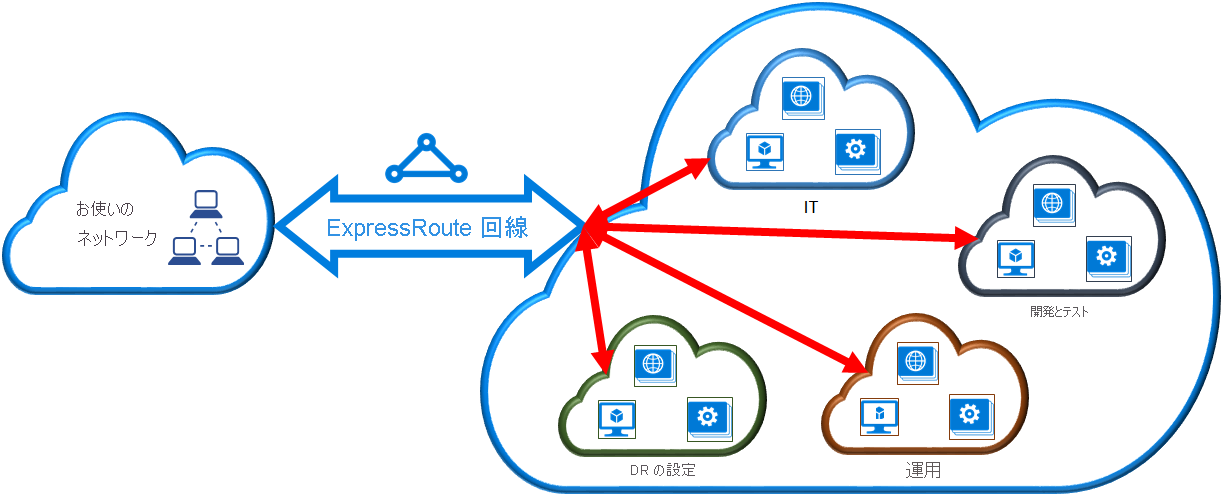
管理 - 回線所有者と回線ユーザー
"回線所有者" は、ExpressRoute 回線リソースの権限のあるパワー ユーザーです。 回線所有者は、"回線ユーザー" が利用できる承認を作成できます。 回線ユーザーは、ExpressRoute 回線と同じサブスクリプション内には存在しない仮想ネットワーク ゲートウェイの所有者です。 回線ユーザーは、承認を利用できます (仮想ネットワークごとに 1 つの承認)。
回線所有者は、承認をいつでも変更し、取り消す権限を持っています。 承認を取り消すと、アクセスが取り消されたサブスクリプションからすべてのリンク接続が削除されます。
Note
回線所有者は、組み込み RBAC ロールではなく、ExpressRoute リソースでも定義されていません。 回線所有者の定義は、次のアクセス権を持つ任意のロールです。
- Microsoft.Network/expressRouteCircuits/authorizations/write
- Microsoft.Network/expressRouteCircuits/authorizations/read
- Microsoft.Network/expressRouteCircuits/authorizations/delete
これには、共同作成者、所有者、ネットワーク共同作成者などの組み込みロールが含まれます。 さまざまな組み込みロールの詳細な説明。
回線所有者の操作
承認を作成するには
回線所有者が承認を作成すると、承認キーが作成されます。回線ユーザーは、その承認キーを使用して、各自の仮想ネットワーク ゲートウェイを ExpressRoute 回線に接続します。 承認は、1 つの接続に対してのみ有効です。
次の例は、承認を作成する方法を示します。
az network express-route auth create --circuit-name MyCircuit -g ExpressRouteResourceGroup -n MyAuthorization
このコマンドレットの応答に、承認キーと状態が含まれます。
"authorizationKey": "0a7f3020-541f-4b4b-844a-5fb43472e3d7",
"authorizationUseStatus": "Available",
"etag": "W/\"010353d4-8955-4984-807a-585c21a22ae0\"",
"id": "/subscriptions/81ab786c-56eb-4a4d-bb5f-f60329772466/resourceGroups/ExpressRouteResourceGroup/providers/Microsoft.Network/expressRouteCircuits/MyCircuit/authorizations/MyAuthorization1",
"name": "MyAuthorization1",
"provisioningState": "Succeeded",
"resourceGroup": "ExpressRouteResourceGroup"
承認を確認するには
回線所有者は、次の例のコマンドレットを実行し、特定の回線で発行されるすべての承認を確認できます。
az network express-route auth list --circuit-name MyCircuit -g ExpressRouteResourceGroup
承認を追加するには
回線所有者は、次の例のコマンドレットを使用して承認を追加できます。
az network express-route auth create --circuit-name MyCircuit -g ExpressRouteResourceGroup -n MyAuthorization1
承認を削除するには
回線所有者は、次の例のコマンドレットを実行して、ユーザーに対する承認を取り消したり削除したりすることができます。
az network express-route auth delete --circuit-name MyCircuit -g ExpressRouteResourceGroup -n MyAuthorization1
回線ユーザーの操作
回線ユーザーは、ピア ID と回線所有者が作成した承認キーを必要とします。 承認キーは GUID です。
az network express-route show -n MyCircuit -g ExpressRouteResourceGroup
接続の承認を利用するには
回線ユーザーは次の例のコマンドレットを実行し、リンク承認を利用できます。
az network vpn-connection create --name ERConnection --resource-group ExpressRouteResourceGroup --vnet-gateway1 VNet1GW --express-route-circuit2 MyCircuit --authorization-key "^^^^^^^^^^^^^^^^^^^^^^^^^^^^^^^^^^^^^^^^^^^^^"
接続の承認を解除するには
ExpressRoute 回線を仮想ネットワークにリンクしている接続を削除することで、承認を解除できます。
仮想ネットワーク接続を変更する
仮想ネットワーク接続の特定のプロパティを更新することができます。
接続の重みを更新するには
仮想ネットワークは、複数の ExpressRoute 回線に接続できます。 複数の ExpressRoute 回線から同じプレフィックスを受け取る場合があります。 このプレフィックスを宛先とするトラフィックをどの接続が送信するかを選択するには、接続の RoutingWeight を変更します。 RoutingWeight が最も高い接続でトラフィックが送信されます。
az network vpn-connection update --name ERConnection --resource-group ExpressRouteResourceGroup --routing-weight 100
RoutingWeight の範囲は 0 ~ 32000 です。 既定値は 0 です。
ExpressRoute FastPath を構成する
仮想ネットワーク ゲートウェイが Ultra Performance または ErGw3AZ である場合は、ExpressRoute FastPath を有効にすることができます。 FastPath により、オンプレミス ネットワークと仮想ネットワークの間の 1 秒あたりのパケット数や 1 秒あたりの接続数などのデータ パスのパフォーマンスが向上します。
新しい接続で FastPath を構成する
az network vpn-connection create --name ERConnection --resource-group ExpressRouteResourceGroup --express-route-gateway-bypass true --vnet-gateway1 VNet1GW --express-route-circuit2 MyCircuit
既存の接続を更新して FastPath を有効にする
az network vpn-connection update --name ERConnection --resource-group ExpressRouteResourceGroup --express-route-gateway-bypass true
注意
接続モニターを使用して、FastPath を使用してトラフィックが宛先に到達していることを確認できます。
ExpressRoute の FastPath 機能に登録する (プレビュー)
FastPath の仮想ネットワーク ピアリングのサポートは、現在パブリック プレビュー中です。 登録は Azure PowerShell を通じてのみ可能です。 登録方法については、FastPath プレビュー機能を参照してください。
Note
ターゲット サブスクリプションで FastPath 用に構成されたすべての接続が、このプレビューに登録されます。 実稼働サブスクリプションでこのプレビューを有効にすることはお勧めしません。 FastPath が既に構成されていて、プレビュー機能への登録を希望される場合は、次の手順を実行する必要があります。
- 上の Azure PowerShell コマンドを使用して、FastPath プレビュー機能に登録します。
- ターゲット接続で FastPath を無効にしてから再度有効にします。
リソースをクリーンアップする
ExpressRoute 接続が不要になった場合は、ゲートウェイが配置されているサブスクリプションから、az network vpn-connection delete コマンドを使用して、ゲートウェイと回線の間のリンクを削除します。
az network vpn-connection delete --name ERConnection --resource-group ExpressRouteResourceGroup
次のステップ
このチュートリアルでは、同じサブスクリプションと別のサブスクリプションの回線に、仮想ネットワークを接続する方法について説明しました。 ExpressRoute ゲートウェイの詳細については、ExpressRoute の仮想ネットワーク ゲートウェイに関するページを参照してください。
Azure CLI を使用して Microsoft ピアリングのルート フィルターを構成する方法を学ぶには、次のチュートリアルに進んでください。
